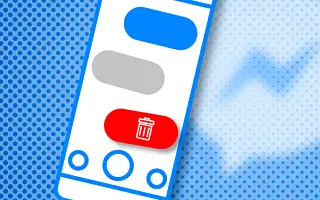Поверителността е гореща тема, когато става въпрос за незабавни съобщения през последните години, а Facebook със сигурност не е шампионът по поверителност на потребителите. Въпреки това, някои функции, добавени към Instagram и Messenger, направиха нещата малко по-добри.
Сега, ако се чудите дали е възможно да изтриете съобщения във Facebook Messenger, включително видеоклипове, снимки и прикачени файлове, отговорът на всички е да.
По-долу споделяме как да изтриете видеоклип, изпратен от Facebook Messenger. Продължете да превъртате, за да го проверите.
Как да премахнете видеоклип с Unsend във Facebook Messenger
През 2018 г. Facebook въведе опция за изтриване на съобщения, изпратени до всички участващи страни, стига потребителят да ги изтрие в рамките на 10-минутен прозорец. В наши дни няма ограничения във времето и можете да изтриете споделени съобщения и медийни файлове по всяко време за вас и вашите получатели.
Така че удобната функция, наречена Unsend, все още работи добре и можете лесно да изтриете текстови съобщения, видеоклипове, снимки или прикачени файлове. Докато качвате, можете също да отмените изпращането на видеоклип, преди да достигне до сървърите на Facebook.
Ето как да изтриете видеоклип, изпратен от Facebook Messenger.
- Отворете Messenger и изберете Разговор.
- Натиснете дълго видеоклипа и изберете Премахване от долната лента .
- Докоснете Cancel Send , за да го премахнете напълно от разговора на всички участващи страни .
- Можете също да докоснете Премахване, за да премахнете видеоклипа само за вас от чата.
Изтриването ще маркира получателя като неизпратен. Ако разговорът бъде отчетен и Facebook извърши оценка, той ще покаже изтрития видеоклип.
Освен това няма да бъдете уведомени, ако получателят изтегли или препрати видеоклипа, преди да бъде премахнат за всички. Ако наистина сте наясно със съобщенията, които изпращате, можете да използвате режима на изчезване, който изтрива съобщенията, които сте видели в момента, в който затворите чата.
Или можете да използвате таен чат. Тази опция осигурява криптиране от край до край за незабавни съобщения и повиквания заедно с изчезващите съобщения. Можете да зададете период, за който съобщенията да се изтриват автоматично от 5 секунди до 24 часа.
Докоснете иконата „i“ в горния десен ъгъл на чата/прозореца за чат, за да активирате режим на изчезване или таен чат. И двете опции трябва да се появят в списъка с функции.
По-горе разгледахме как да изтриете видеоклип, изпратен от Facebook Messenger. Надяваме се, че тази информация ви е помогнала да разрешите проблема.